|
Open je tube en alpha in psp.
Dubbelklik op de voorinstelling, deze staat direct in Eye Candy.
1.
Zet je voorgrondkleur op #B40501 en je achtergrondkleur op #0D0100.
2.
Open selections_alpha_karyanne - venster - dupliceren en sluit het origineel.
3.
We werken verder op de kopie.
4. Lagen - Eigenschappen - hernoem deze
laag Raster 1.
5.
Zet je voorgrondkleur op het volgende verloop.
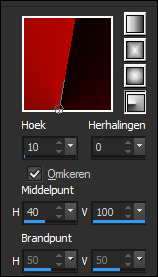
6.
Vul de afbeelding met het verloop.
7.
Lagen - dupliceren.
8.
Afbeelding - spiegelen.
9.
Zet de mengmodus van deze laag op
overlay.
10.
Lagen - samenvoegen - omlaag samenvoegen.
11.
Effecten - afbeeldingseffecten - naadloze
herhaling.

12. Zo ziet je tag er nu uit.
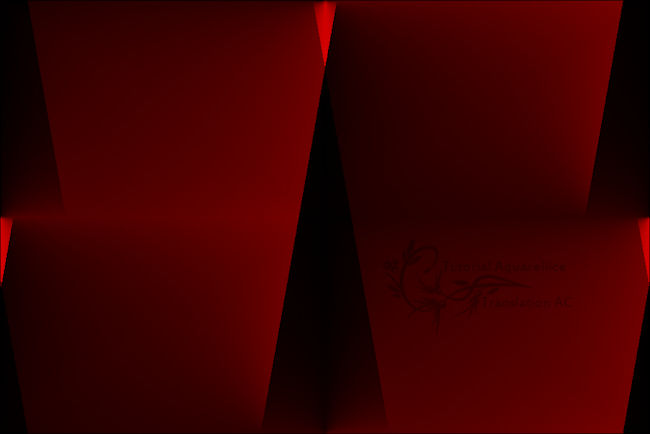
13.
Zet je voorgrondkleur op het volgende verloop.
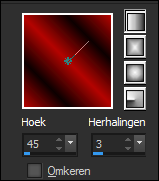
14.
Lagen - nieuwe rasterlaag.
15.
Vul de laag met het verloop.
16.
Aanpassen - vervagen - gaussiaanse
vervaging - bereik op 35.
17.
Effecten - filter Mehdi - Sorting tiles.
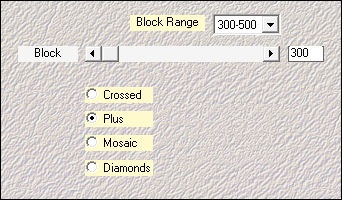
18.
Afbeelding - formaat wijzigen - 80% - formaat alle lagen niet
aangevinkt.
19.
Lagen - nieuwe rasterlaag.
20.
Selecties - selecties laden/opslaan - selecties laden uit
alfakanaal - Selection #4.
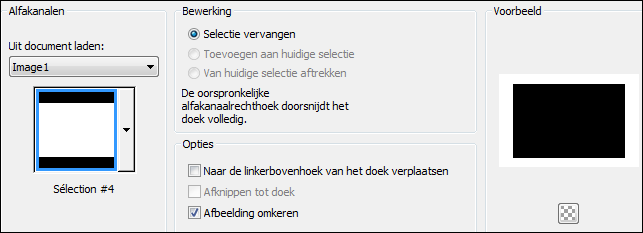
21.
Selecties - omkeren.
22.
Vul de selectie met #FFFFFF.
23.
Selecties - wijzigen - inkrimpen -
aantal pixels op 2.
24.
Druk op je delete toets.
25.
Selecties - niets selecteren.
26.
Lagen - dupliceren.
27.
Klik in je lagenpalet op de 2e laag
van boven. (Raster 3)
28.
Effecten - filter Unlimited 2.0 -
Toadies - What Are You?
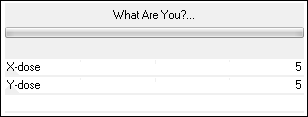
29.
Klik in je lagenpalet op de 2e laag
van onderen. (Raster 2)
30.
Effecten - filter AP [Lines] -
Lines - Satin.
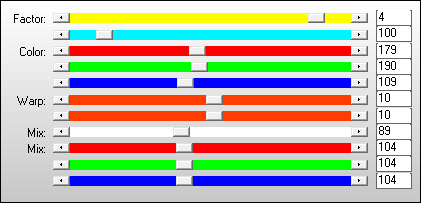
31.
Zet de mengmodus van deze laag op
Luminantie.
32.
Klik in je lagenpalet op de bovenste laag.
33.
Lagen - nieuwe rasterlaag.
34.
Gereedschap selectie - aangepaste selectie.
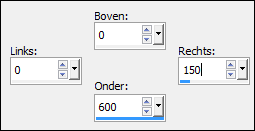
35.
Vul de selectie met #FFFFFF.
36.
Selecties - wijzigen - inkrimpen -
aantal pixels op 2.
37.
Druk op je delete toets.
38.
Gereedschap vulemmer - zet de dekking op 50.
39.
Vul de selectie met #FFFFFF.
40.
Selecties - niets selecteren.
41.
Lagen - dupliceren.
42.
Afbeelding - spiegelen.
43.
Lagen - samenvoegen - omlaag samenvoegen.
44.
Zet de laagdekking van deze laag op 50.
45.
Lagen - dupliceren.
46.
Effecten - afbeeldingseffecten - naadloze
herhaling.

47.
Zet de laagdekking van deze laag op
100.
48.
Lagen - nieuwe rasterlaag.
49.
Selecties - selecties laden/opslaan - selecties laden uit
alfakanaal - Selection #4.
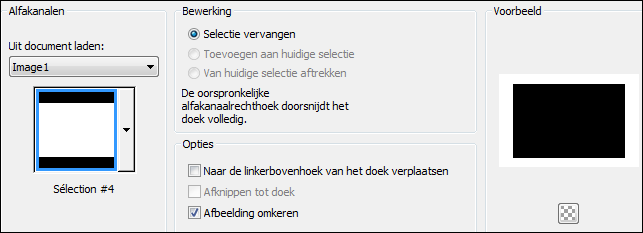
50.
Selecties - omkeren.
51.
Gereedschap vulemmer - zet de dekking op 100.
52. Vul de selectie met #FFFFFF.
53.
Selecties - wijzigen - inkrimpen -
aantal pixels op 5.
54.
Druk op je delete toets.
55.
Selecties - niets selecteren.
56.
Effecten - filter Flaming pear - Flexify 2.
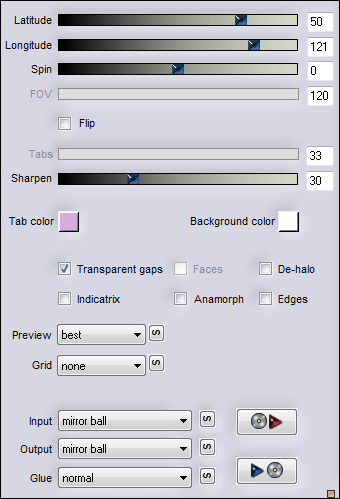
57.
Gereedschap toverstaf - selecteer de
binnenkant van het figuur.
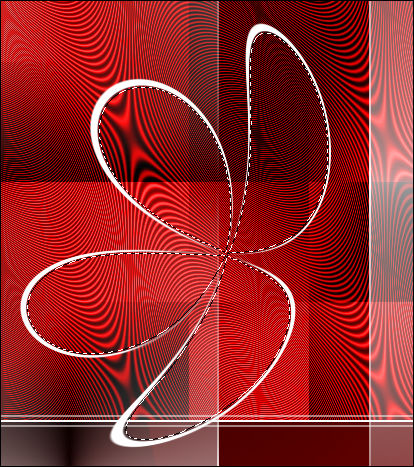
58.
Gereedschap vulemmer - zet de dekking
op 20.
Vul de selectie met #FFFFFF.
59.
Selecties - niets selecteren.
60.
Effecten - afbeeldingseffecten - verschuiving.
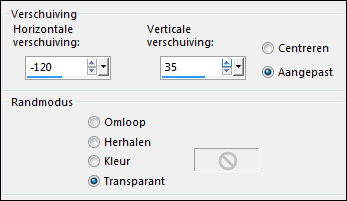
61.
Lagen - dupliceren.
62.
Afbeelding - spiegelen.
63.
Afbeelding - omdraaien.
64.
Effecten - afbeeldingseffecten - verschuiving.
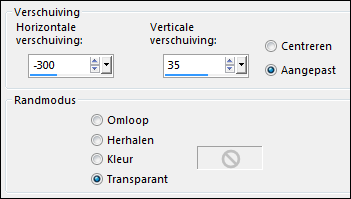
65.
Lagen - samenvoegen - omlaag samenvoegen.
66.
Effecten - 3D effecten - slagschaduw 4 /
4 / 25 / 5 #000000.
67.
Lagen - nieuwe rasterlaag.
68.
Selecties - selecties laden/opslaan - selecties laden uit
alfakanaal - Selection #3.
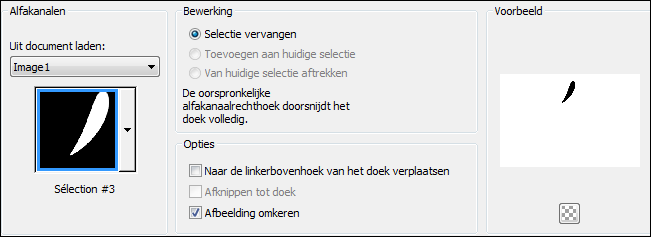
69.
Selecties - omkeren.
70.
Zet je voorgrondkleur op #FFFFFF en je achtergrondkleur op #0D0100. Zet je voorgrondkleur op het volgende verloop.
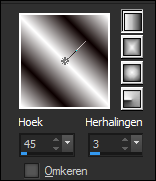
71.
Gereedschap vulemmer - zet de dekking op 100.
72.
Vul de selectie met het verloop.
Effecten - filter Eye Candy 5 Impact - Glass - voorinstelling @qua_21.
73.
Selecties - niets selecteren.
74.
Effecten - 3D effecten - slagschaduw 4 /
4 / 25 / 5 #000000.
75.
Schuif de vorm op zijn plaats.
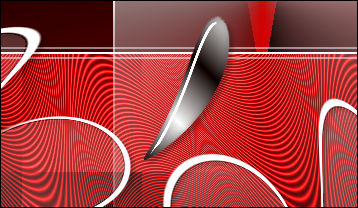
76.
Open tube
NaraPamplona 1511 - bewerken - kopieren. Bewerken - plakken als nieuwe laag.
77.
Afbeelding - formaat wijzigen - 70% - formaat alle lagen niet
aangevinkt.
78.
Schuif de tube rechts op je
afbeelding.
79.
Effecten - 3D effecten - slagschaduw 10 /
10 / 45 / 25 #000000.
80.
Afbeelding - randen toevoegen - 2
pixels #FFFFFF.
81.
Afbeelding - randen toevoegen - 35
pixels #0D0100.
82.
Gereedschap toverstaf - selecteer de rand.
83.
Zet je voorgrondkleur op #B40501 en je achtergrondkleur op #0D0100.
Zet je voorgrondkleur op het volgende verloop.
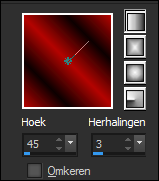
Vul de selectie met het verloop.
84.
Selecties - omkeren.
85.
Effecten - 3D effecten - slagschaduw 10 /
10 / 45 / 25 #000000.
86.
Selecties - niets selecteren.
87.
Afbeelding - randen toevoegen - 2
pixels #FFFFFF.
88.
Zet je watermerk op je werk en sla op als jpg.
Extra voorbeeld.

Bedankt Daniella, Feya en Celine voor het testen van deze les.
Hieronder hun crea's.

Daniella.

Feya.

Celine.
Nocturnes PSP World 13-10-2015
|